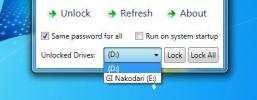Kako popraviti pokvarjen PowerShell v Windows 10 Creators Update
Posodobitve za Windows, velike in majhne, skoraj vedno prihajajo z napakami. Včasih je hrošče razširjeno, ne le pri peščici uporabnikov. Z večjimi posodobitvami bo verjetno več uporabnikov naletelo na napake. Posodobitev za Windows 10 Creators je velika posodobitev in ima svoje napake. Morda ste že opazili napake Night Light, vendar je posodobitev za nekaj uporabnikov tudi prekinila PowerShell. Ta posodobitev je ukazni poziv zamenjala s programom PowerShell. Pri tem je prelomilo nekaj stvari. Ko odprete program PowerShell, se namesto čitljivega besedila prikaže gibanje. Tukaj je opisano, kako popraviti pokvarjen PowerShell v sistemu Windows 10.
Ta rešitev je za pokvarjen PowerShell v sistemu Windows 10 po posodobitvi Creators. Če ste imeli težave pred PowerShellom, tega ne boste odpravili. Verjetno gledate na drugačnega hrošča, z drugačnim vzrokom.
Spremeni pisavo
Težava PowerShell-a, ki prikazuje gibčnost, je težava s pisavo. Natančneje, posodobitev je poškodovala rastrizirane pisave. Če je bil PowerShell nastavljen za prikazovanje besedila v poškodovani pisavi, boste namesto tega videli steno razbitja. Popravljanje je precej preprosto.
Odprite PowerShell. V oknu aplikacije kliknite ikono PowerShell in izberite Lastnosti.
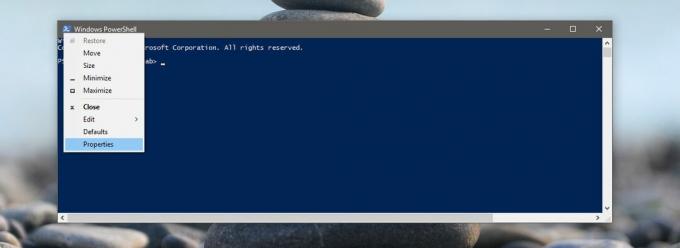
V oknu Lastnosti pojdite na zavihek Pisava. Tu lahko spremenite, katero pisavo uporablja PowerShell. Izberite katero koli pisavo, ki ni navedena pod rastrskimi pisavami. Zaprite PowerShell za dobro mero in ga ponovno odprite. Težavo je treba rešiti.

Odstranite in znova namestite .NET Framework
Če s spremembo pisave ne bi odpravil pokvarjenega PowerShell-a v sistemu Windows 10, lahko poskusite še eno rešitev. Med nadgradnjo se je nekaj v .NET Framework morda pokvarilo. Najlažji način, da to popravite, odstranite in znova namestite okvir.

Odprite aplikacijo Nadzorna plošča. Pojdite na Programi> Odstranitev programa. Za odstranitev .NET Framework boste potrebovali skrbniške pravice. Poiščite programe z imenom Microsoft .NET in jih odstranite. Znova zaženite sistem za dobro mero. Obiščite povezavo na dnu, naložite .net Framework in jo namestite. Ponovno zaženite PowerShell. Problem bo rešen.
Prenesite Microsoft .NET Framework
Iskanje
Zadnje Objave
Kako ponastaviti omrežni adapter v sistemu Windows 10 [VODENJE]
Težave z omrežnim adapterjem lahko preprečijo povezavo z internetom...
Preklop menija Start v sistemu Windows 8
Pokrili smo a preprosto vdor v register ki je onemogočil nov meni S...
BLDU v1.2 lahko zdaj zaklene vse odklenjene pogone Bitlocker v sistemu Windows 7
Avgusta smo izdali Bitlocker Drives Unlocker da odklenete vse pogon...

![Kako ponastaviti omrežni adapter v sistemu Windows 10 [VODENJE]](/f/ba21325b62b297b276740f28e04a7306.jpg?width=680&height=100)